소개
이 문서에서는 Finesse Agent/Supervisor Desktop의 Live Data 가젯만 기본 설정에 포함되므로 Finesse에서 내역 보고서 가젯을 구성하는 단계를 설명합니다.
사전 요구 사항
요구 사항
다음 주제에 대한 지식을 보유하고 있으면 유용합니다.
- Cisco UCCX(Unified Contact Center Express)
- Cisco CUIC(Unified Intelligence Center)
- Finesse 관리
- Finesse 데스크톱
사용되는 구성 요소
이 문서의 정보는 다음 소프트웨어 및 하드웨어 버전을 기반으로 합니다.
- UCCX 버전 12.5
- CUIC 버전 12.5
- Finesse 버전 12.5
- 파일질라
이 문서의 정보는 특정 랩 환경의 디바이스를 토대로 작성되었습니다. 이 문서에 사용된 모든 디바이스는 초기화된(기본) 컨피그레이션으로 시작되었습니다. 현재 네트워크가 작동 중인 경우 모든 명령의 잠재적인 영향을 미리 숙지하시기 바랍니다.
설정
Finesse에서 내역 보고서를 활성화하는 절차
다음은 Finesse 플랫폼에서 내역 보고서 기능을 활성화하는 단계별 지침입니다.

참고: 여기서는 상담원 세부 정보 보고서를 예로 들 수 있습니다.
1. CUIC에서 사용자 지정 보고서를 생성합니다.
CUIC 페이지로 이동합니다. 이미지에 표시된 대로 Reports > Stock > Unified CCX Historical > Inbound. 선택Agent Detail Report 을 클릭합니다.
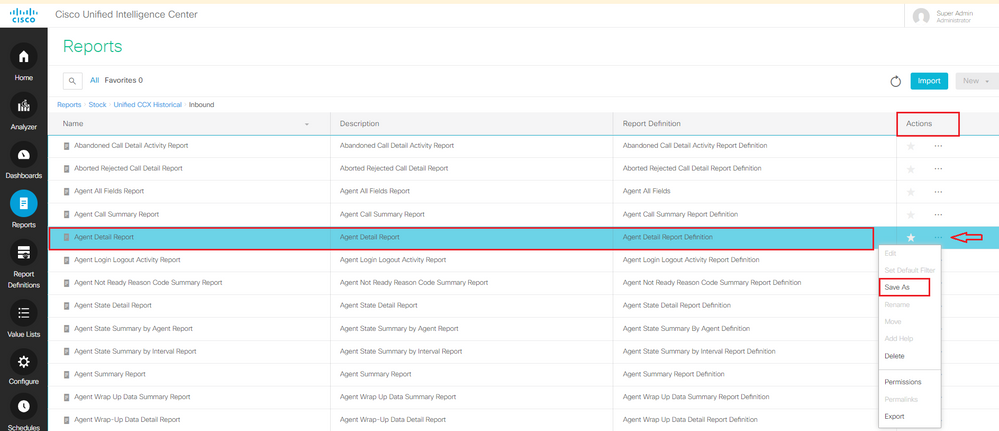 상담원 상태 세부 정보 보고서의 복사본 저장
상담원 상태 세부 정보 보고서의 복사본 저장
탭 아래에서 Actions보고서를 선택하고Save As 이름을 지정합니다. 예를 들어, Agent Detail Report - Test 이미지에 표시된 Reports 대로 아래에 저장합니다.
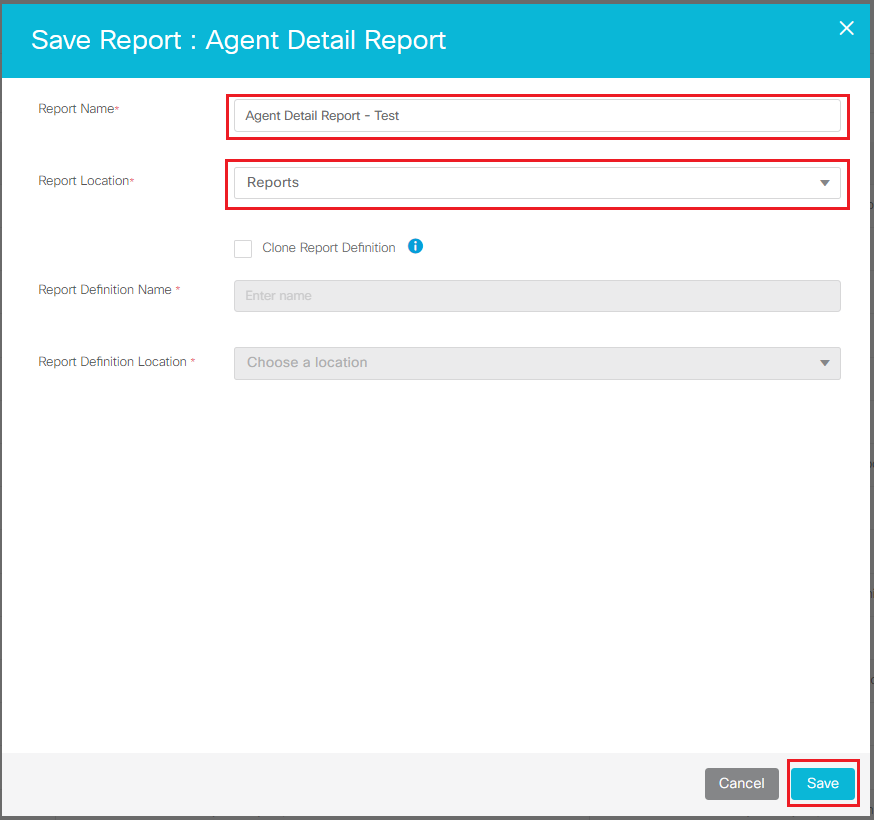 상담원 세부 정보 보고서 저장
상담원 세부 정보 보고서 저장
2. 사용자에게 권한을 추가합니다.
Permissions(권한)로 Reports 이동하여 Permissions(권한)를 선택하고Agent Detail Report - Test 추가합니다. 탭에서 Actions 이미지에 표시된 대로 요구 사항에 따라 를 선택합니다Permissions - All Users/Supervisors - View/Edit.
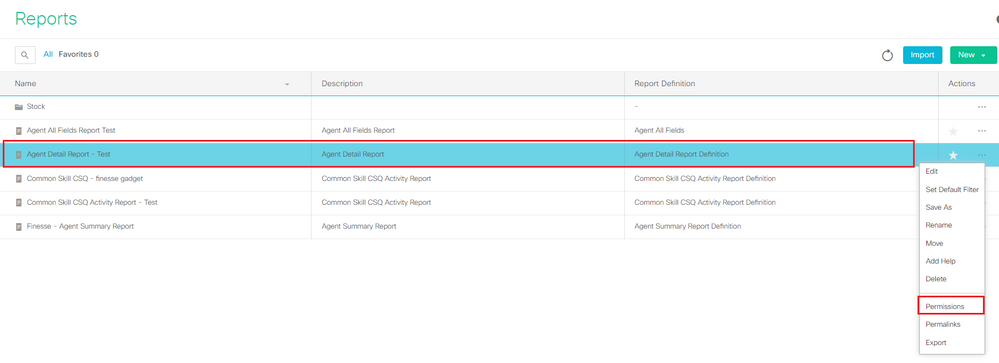 상담원 세부 정보 보고서에 대한 권한 옵션 선택
상담원 세부 정보 보고서에 대한 권한 옵션 선택
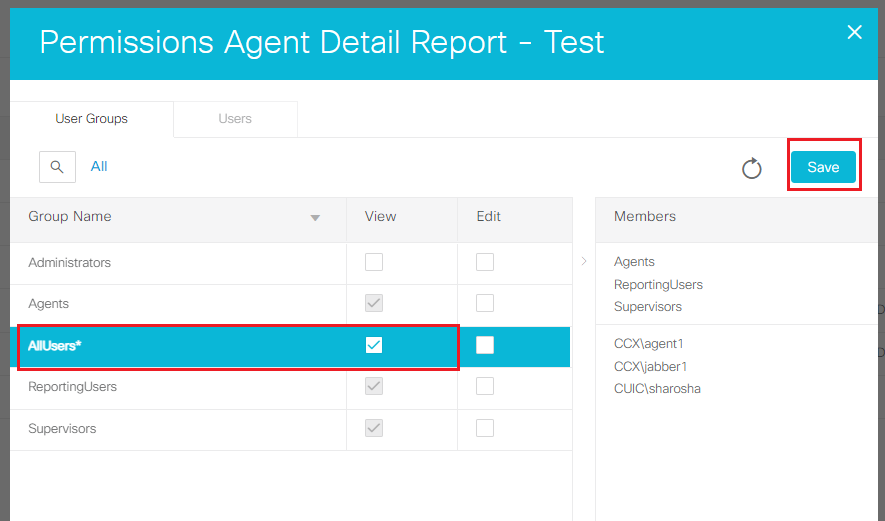 보고서에 대한 권한 할당
보고서에 대한 권한 할당
3. 아래에서 Actions , 데이터를 볼Set Default FilterAgent Names 항목을 선택하고 선택합니다. 또한 이미지에 표시된 옵션Skip Filter during the report execution 을 선택해야 합니다.
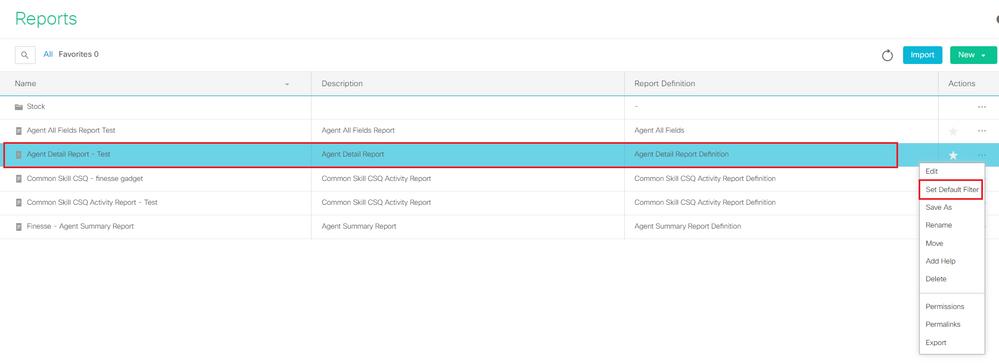 보고서에서 기본 필터 설정
보고서에서 기본 필터 설정
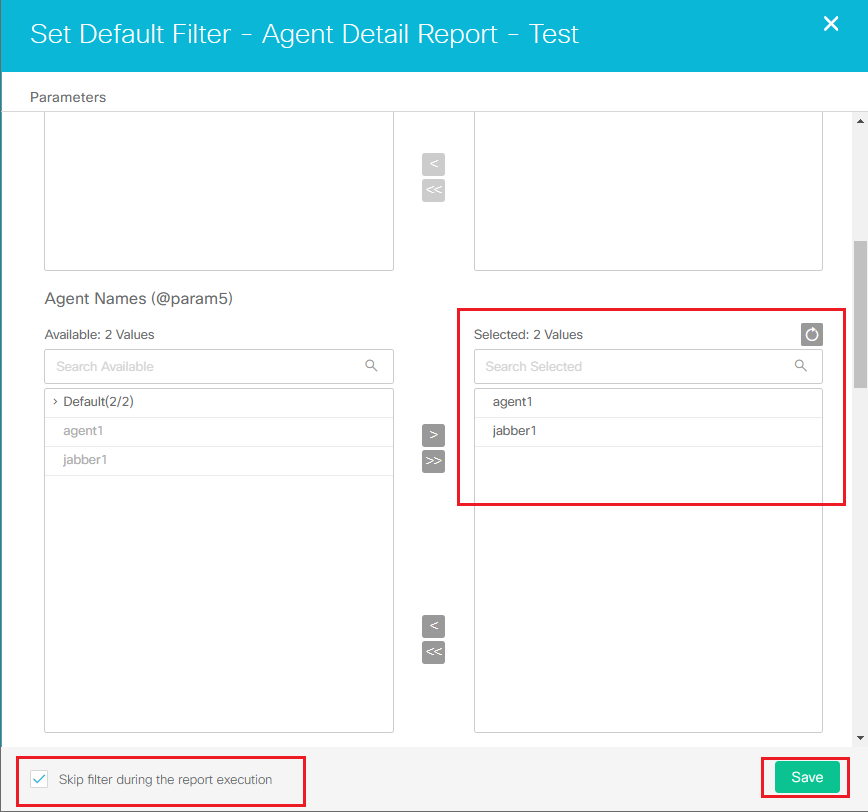 기본 필터의 사용자 선택
기본 필터의 사용자 선택
4. Actions 아래에서 Permalinks . 클릭HTML을 선택한 다음 왼쪽 아래 모서리에permalink 나타나는 를 복사합니다. 그런 다음 permalink 인증 옵션(Variable 및 Default)을 모두 선택 취소해야 하며, 마지막으로 이미지Save 에 표시된 대로 클릭합니다.
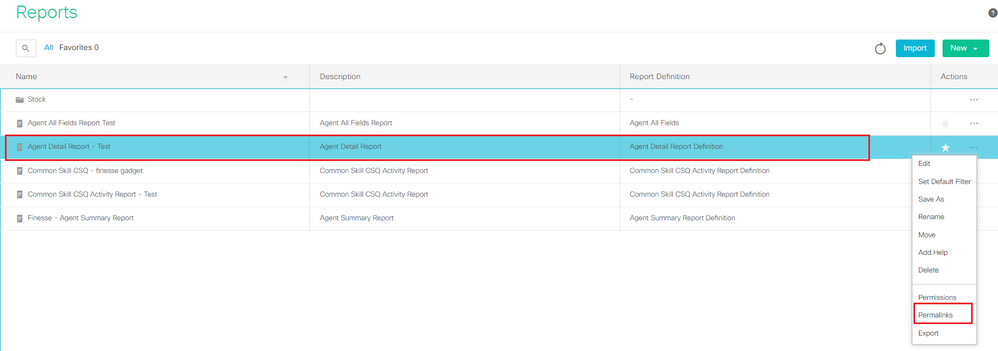 보고서의 Permalink 선택
보고서의 Permalink 선택
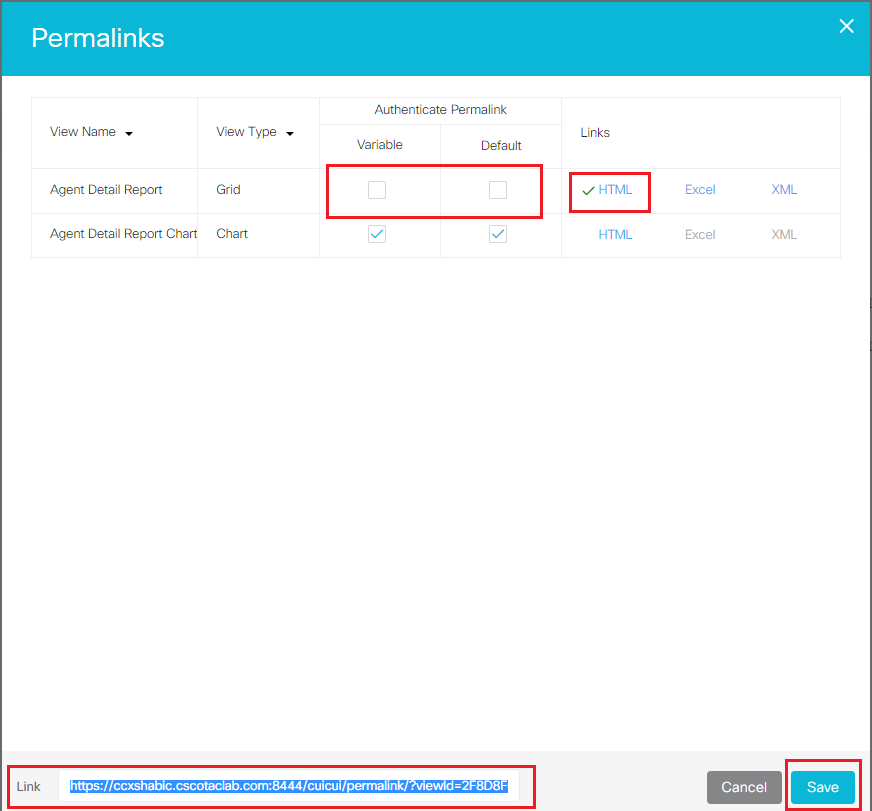 보고서의 Permalink 찾기
보고서의 Permalink 찾기
예: https://FQDN:8444/cuicui/permalink/?viewId=2F8D8F0710000186000000440A6A54A2&linkType=htmlType&viewType=Grid&refreshRate=1800
5. 복사한 permalink를 사용하여 XML 파일을 만듭니다.
이 형식의 XML 파일을 만들고 로 저장합니다AgentDetailReport.xml and href = “Permalink you have copied from CUIC”. 또한 permalink에서 "&"를 "&"로 바꿉니다.
형식 예:
<?xml version="1.0" encoding="UTF-8"?>
<Module>
<ModulePrefs title=" Agent Detail Report " height="425">
</ModulePrefs>
<Content type="url" href= “https://FQDN:8444/cuicui/permalink/?viewId=2F8D8F0710000186000000440A6A54A2&linkType=htmlType&viewType=Grid&refreshRate=1800 “/>
</Module>
 XML 형식
XML 형식

참고: AgentDetailReport.xml 사용된 파일은 여기에 표시됩니다.
<?xml version="1.0" encoding="UTF-8"?> <Module> <ModulePrefs title="Agent Detail Report" height="425"> </ModulePrefs> <Content type="url" href= "https://ccxshabic.cscotaclab.com:8444/cuicui/permalink/?viewId=2F8D8F0710000186000000440A6A54A2&linkType=htmlType&viewType=Grid&refreshRate=1800"/> </Module>
6. UCCX 서버에서 CLI를 통해 3rdpartygadget 사용자 비밀번호를 재설정합니다.
3rdpartygadget 계정은 서드파티 가젯을 Finesse에 업로드하는 데 사용됩니다. 비밀번호를 설정하거나 재설정하는 새 CLI 명령은 이미지utils reset_3rdpartygadget_password 에 표시된 것과 같습니다.
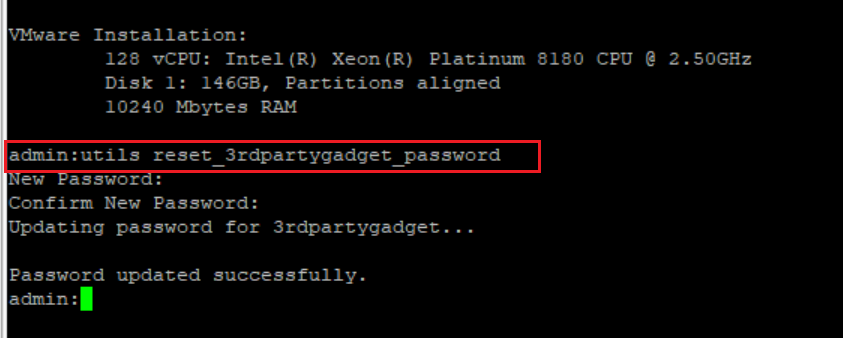 3rdpartygadget CLI에 로그인
3rdpartygadget CLI에 로그인
7. FileZilla 또는AgentDetailReport.xml WinSCP(SFTP 클라이언트)를 사용하여 /3rdpartygadget/files파일을 폴더에 업로드합니다.
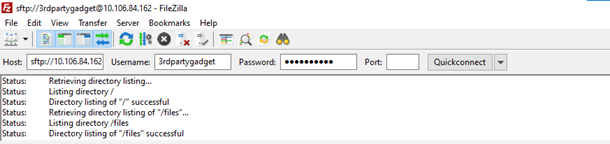 Filezilla 로그인 인터페이스
Filezilla 로그인 인터페이스
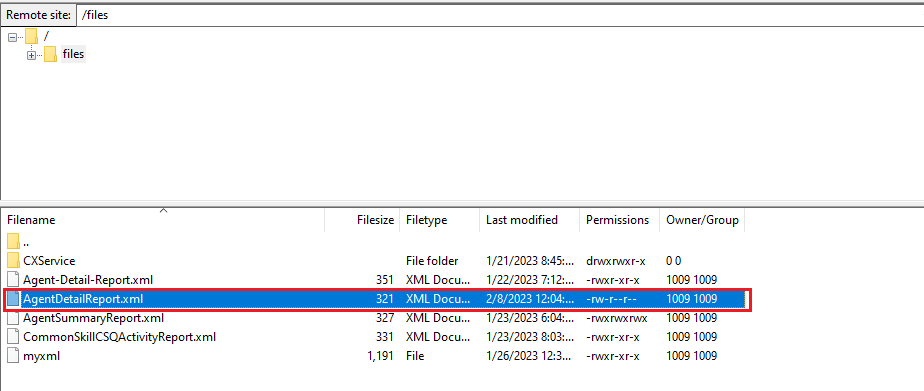 서버에 XML 업로드
서버에 XML 업로드
8. 값을 755로 변경하여 XML 파일에 대한 파일 권한을 부여합니다.
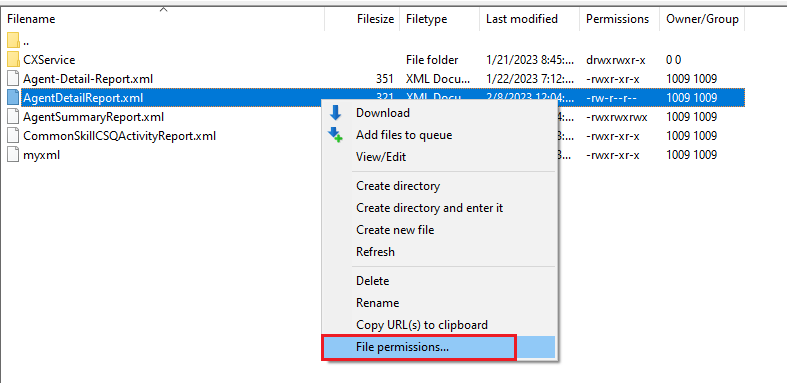 XML 권한 설정
XML 권한 설정
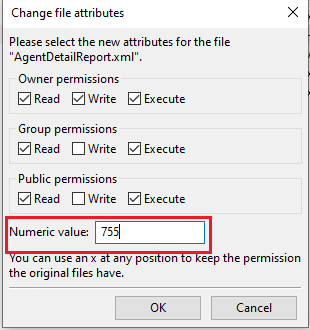 XML 파일 사용 권한 필요
XML 파일 사용 권한 필요
9. Cisco Finesse Administration(Cisco Finesse 관리) https://FQDN:8445/cfadmin/container/?locale=en_US으로 이동합니다. Finesse Desktop 레이아웃 파일을 편집합니다. 이미지에 Expand All 표시된 대로 를 클릭합니다.
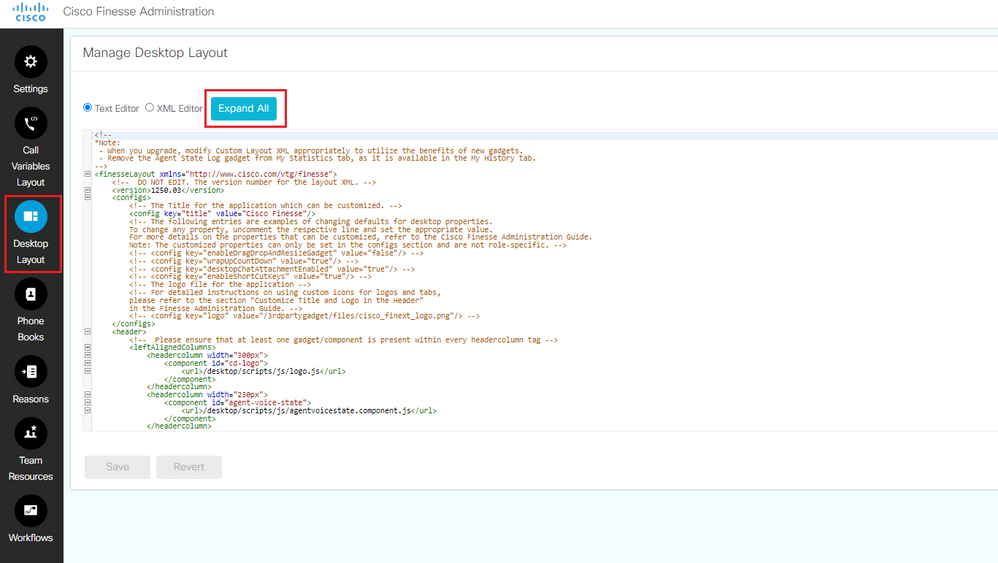 Finesse 데스크톱 레이아웃 페이지
Finesse 데스크톱 레이아웃 페이지
10. Finesse 데스크톱에서 에이전트/수퍼바이저 역할에 대한 새 탭에 가젯을 추가하고 저장합니다.
예를 들면 다음과 같습니다.
<tab>
<id>Agent_Detail_Report</id>
<label>Agent Detail Report</label>
<gadgets>
<gadget>/3rdpartygadget/files/AgentDetailReport.xml</gadget>
</gadgets>
</tab>
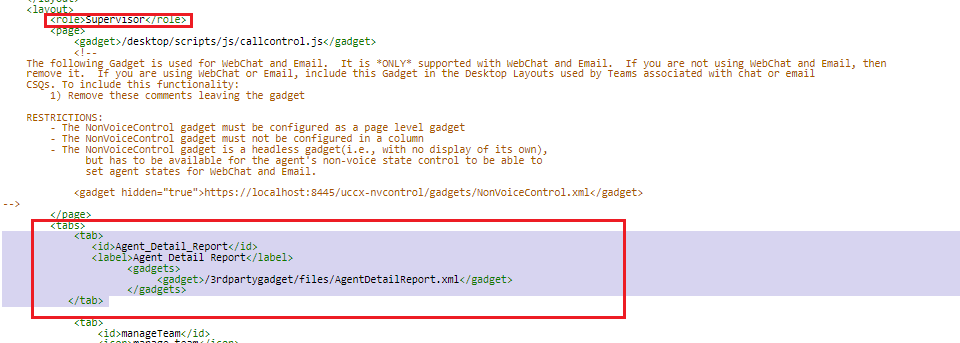 Finesse 가젯 컨피그레이션
Finesse 가젯 컨피그레이션
11. UCCX GUI에서 다음 서비스를 다시 시작합니다.
-
Cisco Unified CCX 알림 서비스
-
Cisco Finesse Tomcat
-
Unified CCX Socket.IO 서비스"
12. Finesse Desktop에 로그인하여 상담원 세부 정보 보고서가 새 탭에 표시되는지 확인합니다.
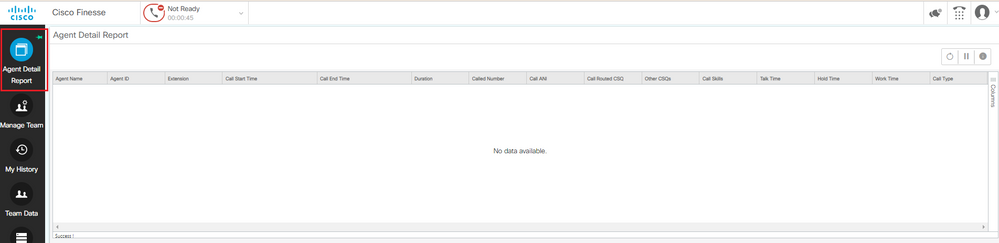 Finesse 에이전트 데스크톱 보기
Finesse 에이전트 데스크톱 보기
문제 해결
- "이 가젯을 렌더링하는 동안 문제가 발생했습니다. org.apache.shindg.common.xml.XmlException: "Content" 요소 유형과 연결된 "href" 특성에 대한 열린 견적이 필요합니다." 오류 메시지가 이미지에 표시됩니다.
 finesse의 HREF 오류
finesse의 HREF 오류
해결책:
오류에 언급된 XML 파일을 열고 href 특성 뒤에 따옴표(")로 묶인 permalink의 형식이 5단계에서 지시한 대로 올바른지 확인합니다.
 XML 파일 형식
XML 파일 형식
2. Finesse Desktop에서 가젯을 로드하는 동안 "사용자가 이 보고서를 볼 수 없습니다."라는 오류가 표시됩니다.
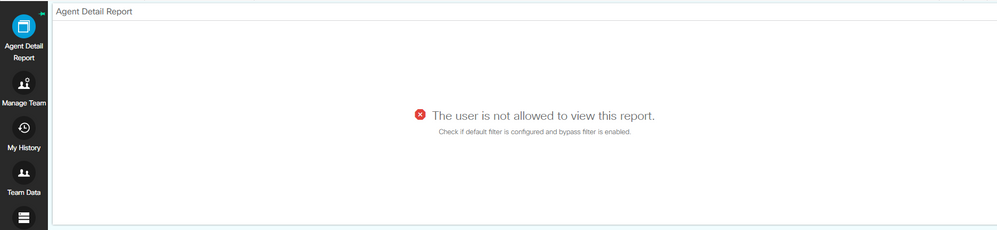 Finesse Agent Desktop 오류
Finesse Agent Desktop 오류
해결책:
3단계에서 Skip Filter during the report execution앞서 언급한 대로 옵션의 선택을 취소해야 합니다.
메뉴에서 Actions 을 선택한 다음Set Default Filter 이미지에 표시된 대로 옵션을Skip filter during the report execution 선택했는지 확인합니다.
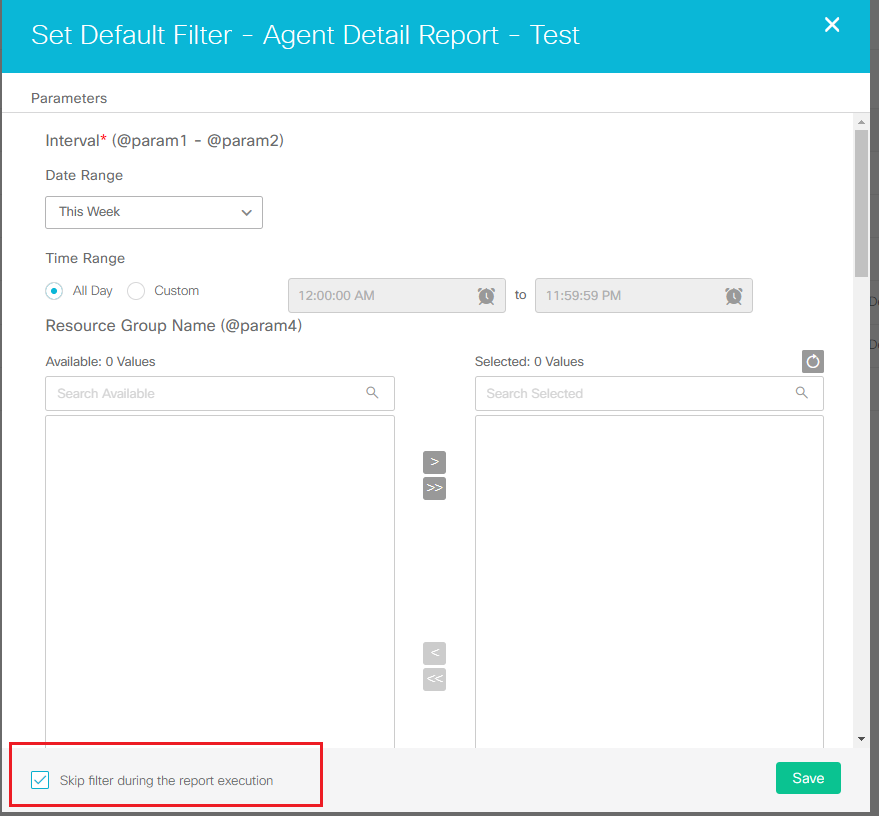 보고서에 대한 기본 필터 설정
보고서에 대한 기본 필터 설정
FAQ
- 단일 탭에서 여러 3rdpartygadgets를 추가할 수 있습니까?
예, 단일 탭 아래에 여러 3rdpartygadgets를 추가할 수 있습니다. 데스크톱 레이아웃의 단계 내에 새 가젯을<gadgets> 추가합니다.
- 3rdpartygadget 사용자 암호를 다시 설정하면 /3rdpartygadget/files 폴더의 기존 XML 파일에 영향을 줍니까?
3rdpartygadget 비밀번호는 SFTP 클라이언트를 통해 폴더에3rdpartygadget/files 액세스하고 XML 파일을 업로드하는 데 사용됩니다. 따라서 기존 컨피그레이션에는 영향을 주지 않습니다.